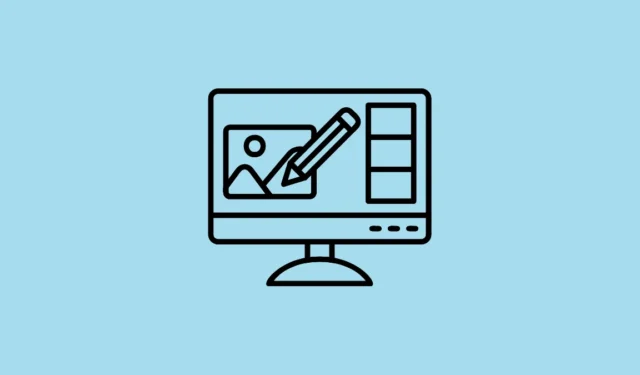
Смартфоните в по-голямата си част замениха цифровите фотоапарати и сега се превърнаха в основно средство за правене на снимки. И докато те също станаха доста мощни, много хора все още смятат, че е по-добре да редактират заснетите снимки на компютър, който предлага много повече функции за тази цел. За съжаление, прехвърлянето на вашите снимки на вашия компютър може да бъде доста забързано или поне беше така.
Microsoft наскоро актуализира своето приложение Phone Link, което ви позволява да свържете вашия телефон с Android към вашия компютър с Windows, което ви позволява бързо да прехвърляте снимките си от първия към втория. Това означава, че вече можете много лесно да редактирате снимките си с Android на вашия компютър. Ето как можете да изпробвате функцията.
Свържете устройството си с Android към вашия компютър
Преди да започнете да редактирате снимки с Android на вашия компютър с Windows 11, ще трябва да свържете двете устройства.
- Първо изтеглете и инсталирайте приложението Microsoft Phone Link на вашето Android устройство от Google Play Store.
- Сега отворете приложението Настройки на вашия компютър с Windows, като използвате
Win + Iпрекия път и след това щракнете върху „Bluetooth и устройства“ отляво.
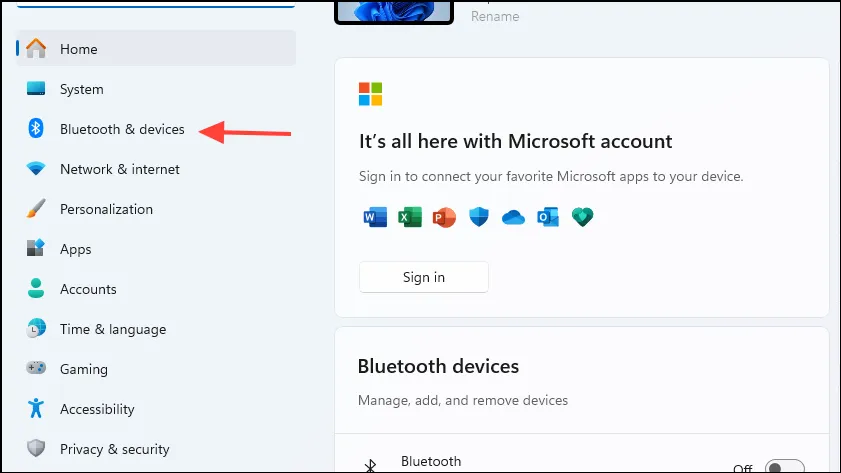
- На страницата Bluetooth и устройства щракнете върху „Мобилни устройства“.
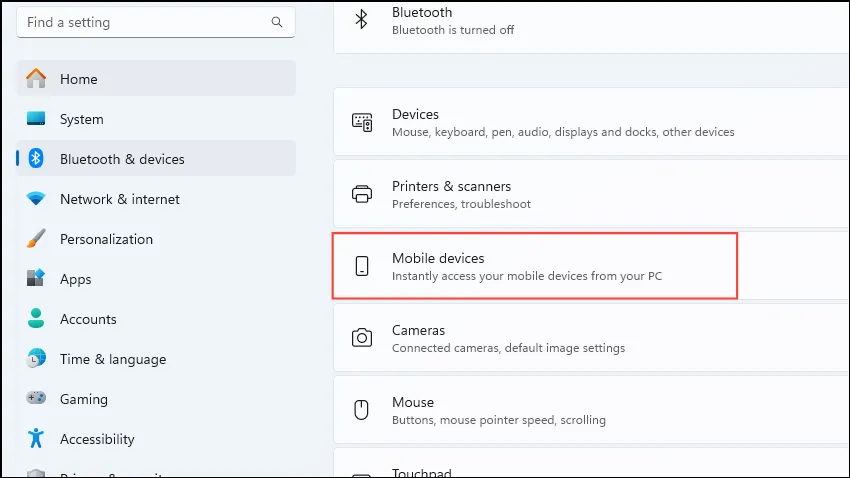
- Щракнете върху превключвателя „Разрешете на този компютър достъп до вашите мобилни устройства“, за да го включите, след което щракнете върху бутона „Управление на устройства“.
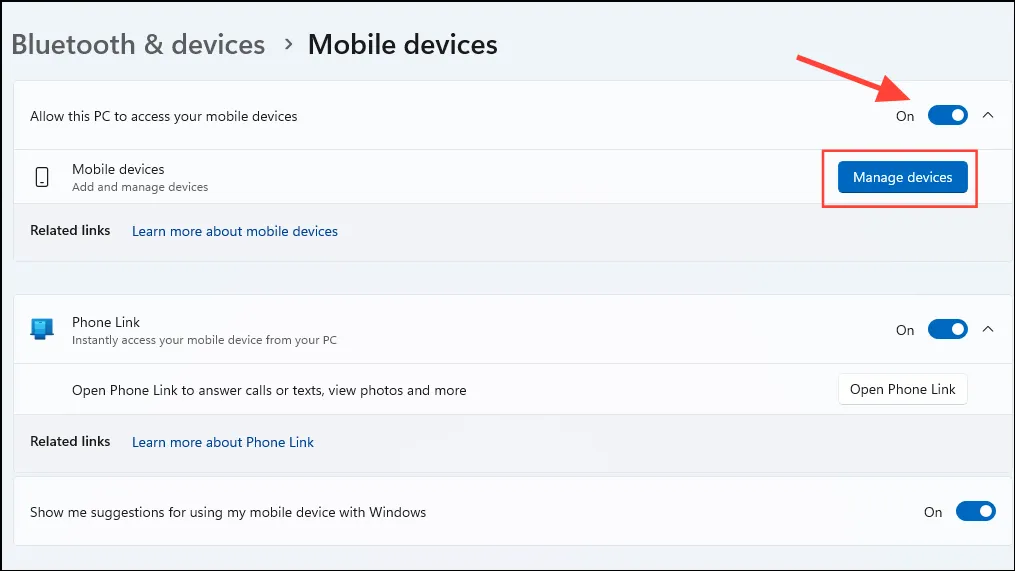
- Windows може да ви помоли да използвате вашия акаунт в Microsoft, за да настроите вашите устройства. Можете да изберете акаунта, с който сте влезли, или да влезете с друг акаунт.
- Ще се появи нов прозорец, показващ всички свързани устройства. Кликнете върху „Добавяне на устройство“.
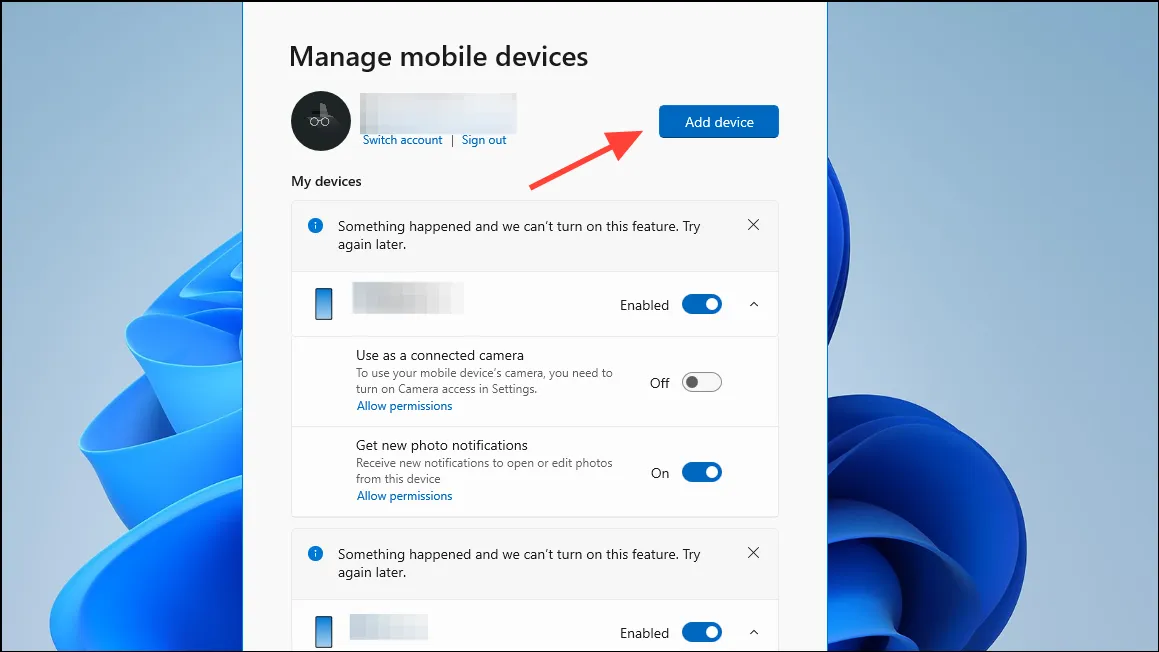
- На екрана ви ще се появи QR код. Сканирайте го с помощта на устройството с Android, което искате да свържете.
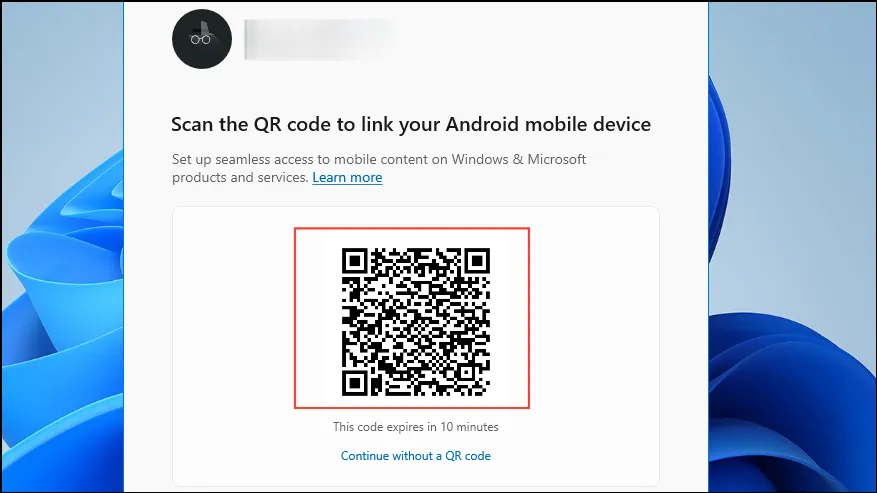
- След като сканирате кода, ще се отвори нов прозорец, съдържащ таен код. Въведете кода в приложението Phone Link на вашето устройство с Android, за да завършите добавянето на вашето устройство.
- След като вашето устройство бъде добавено, то трябва да се вижда в секцията „Мобилни устройства“. Уверете се, че превключвателят до него е включен. Ако не е, щракнете върху него, за да го активирате. Освен това включете опцията „Получавайте известия за нови снимки“.
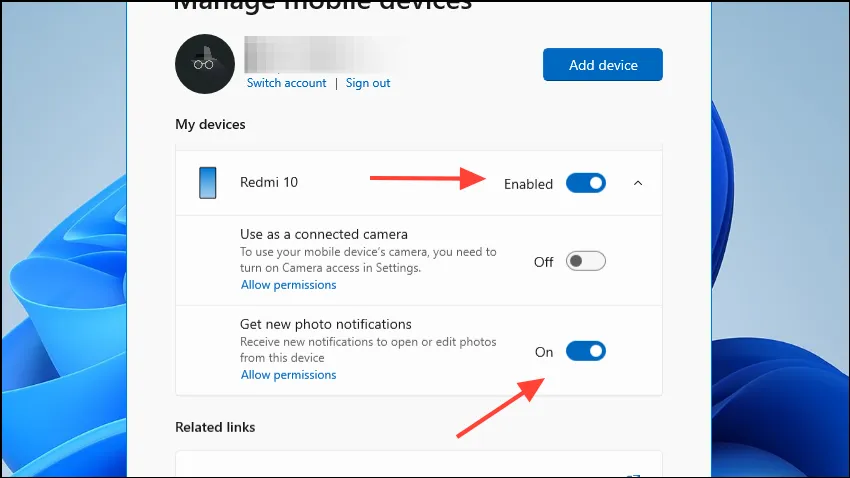
- Сега вашето устройство с Android и компютър с Windows са свързани. Приложението Phone Link на вашия телефон трябва да показва състоянието като „Свързан“ заедно с името на вашия компютър.
Прехвърляне на снимки от Android към Windows
Сега, когато устройствата ви са свързани, можете да преместите снимките си с Android на вашия компютър с Windows за редактиране.
- Направете нова снимка със свързаното си устройство с Android и на вашия компютър трябва да се покаже ново известие.
- Кликнете върху известието и то ще се отвори в инструмента за изрязване на Windows.
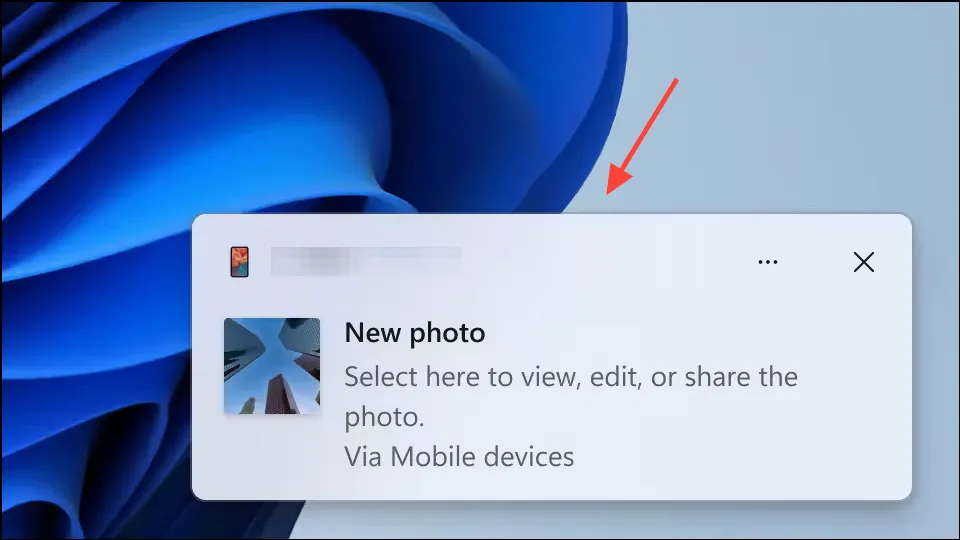
- Сега можете да го редактирате директно или да го отворите в други приложения като Paint. Ако пропуснете известието, щракнете върху иконата на камбанка долу вдясно, за да отворите Центъра за известия, където ще се вижда.
Неща, които трябва да знаете
- Връзката между вашия телефон и компютър понякога може да бъде прекъсната, което може да попречи на функцията да работи правилно. Ако това се случи, изчакайте устройствата да бъдат свързани, преди да опитате отново.
- Можете да позволите на Phone Link да продължи да работи във фонов режим на вашия телефон, за да сте сигурни, че ще остане свързан с вашия компютър.
- Проверете дали вашата интернет връзка е стабилна и дали вече нямате отворена снимка в инструмента за изрязване, в противен случай функцията може да не работи правилно.
- Ако срещнете проблеми, опитайте да прекъснете връзката и да свържете отново устройствата си.
- Понякога щракването върху известието за нова снимка не работи, докато не минимизирате или затворите всички отворени прозорци.


Вашият коментар